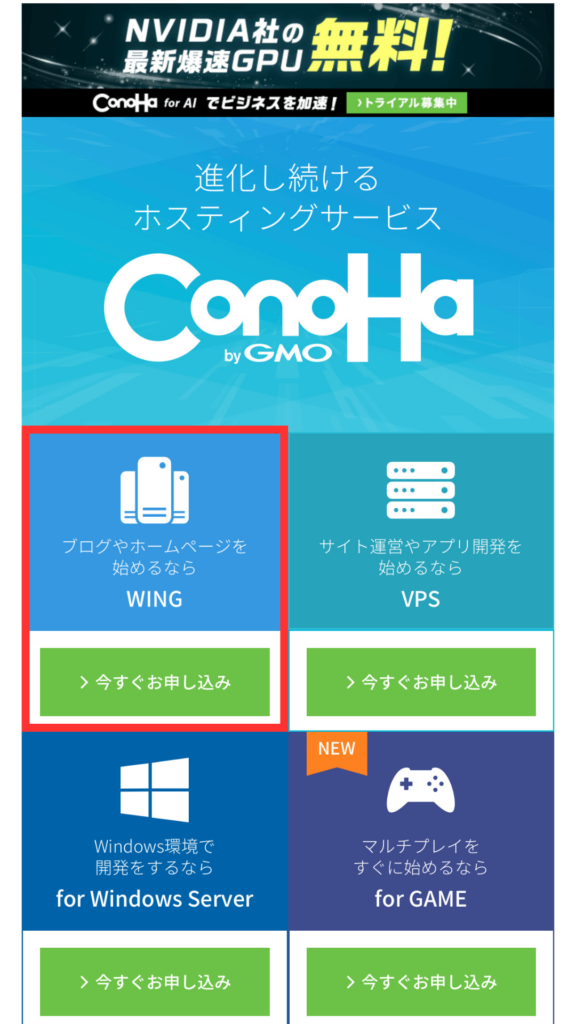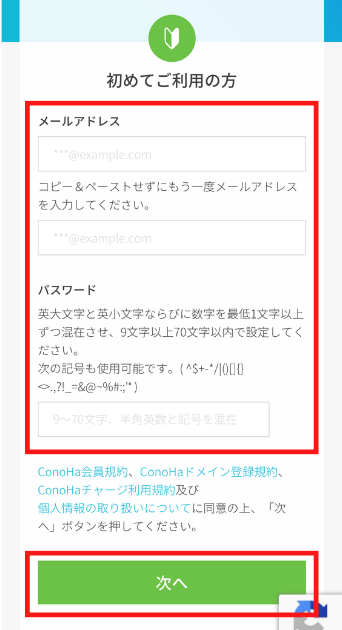スマホからでもブログで稼げる?



もちろんスマホからでも10分で誰でもかんたんにブログができるよ!
その方法を詳しく解説していきますね!


FUMI/ブログ初心者に寄り添うブログ術を発信中!
- オーストラリアからブログで稼ぐ
- ブログで稼ぐ方法を発信中
- 旦那からの経済依存脱却中
- 将来の夢のため!
一緒にブログを始めよう!
準備するもの
- スマートフォン
- クレジットカード
- メールアドレス
- 念の為30分の時間
登録は約10分で完了しますが念の為、30分の時間をとっておくと安心ですね!
ワードプレスの始め方
ワードプレスブログはレンタルサーバーを契約することで始められます。


- 記事や画像などのデータを保管する場所
レンタルサーバーはいろいろ種類がありますが、おすすめはConoHa WINGです!
ここではConoHa WINGでワードプレスブログを始める手順を紹介します。
登録・解説方法
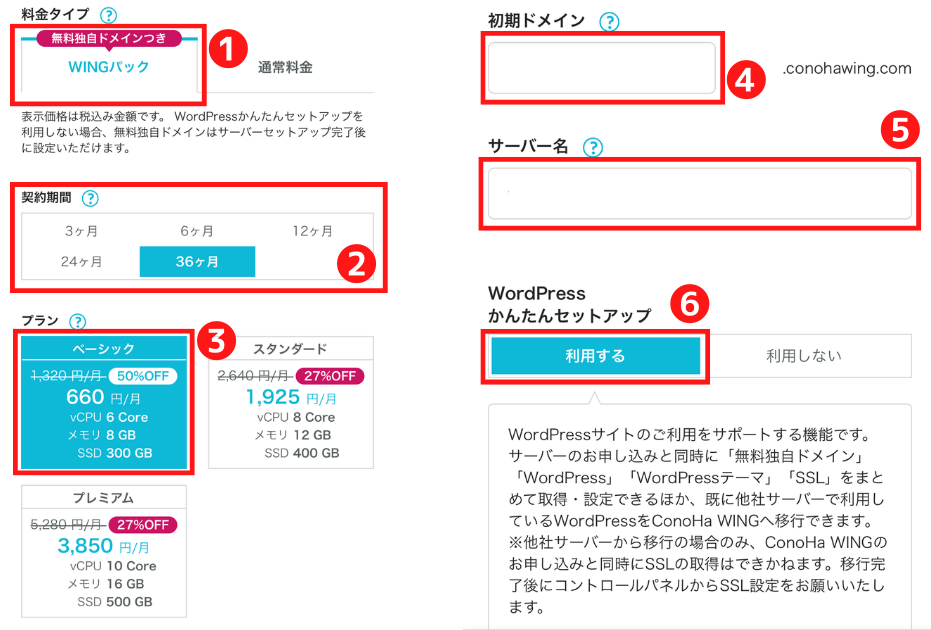
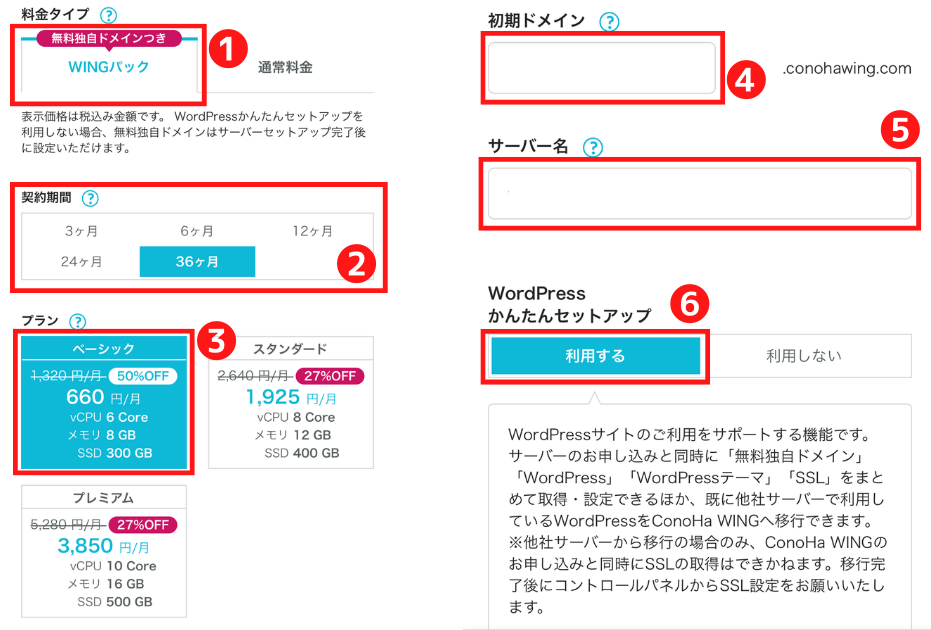
- 料金タイプ:WINGパック
- 契約期間:36ヶ月がおすすめ!(割引率が高いから) 続くか不安な方は12ヶ月がおすすめ!
- プラン:ベーシック
- 好きな文字列を入力
- サーバー名:そのままでOK
- かんたんセットアップ:利用する
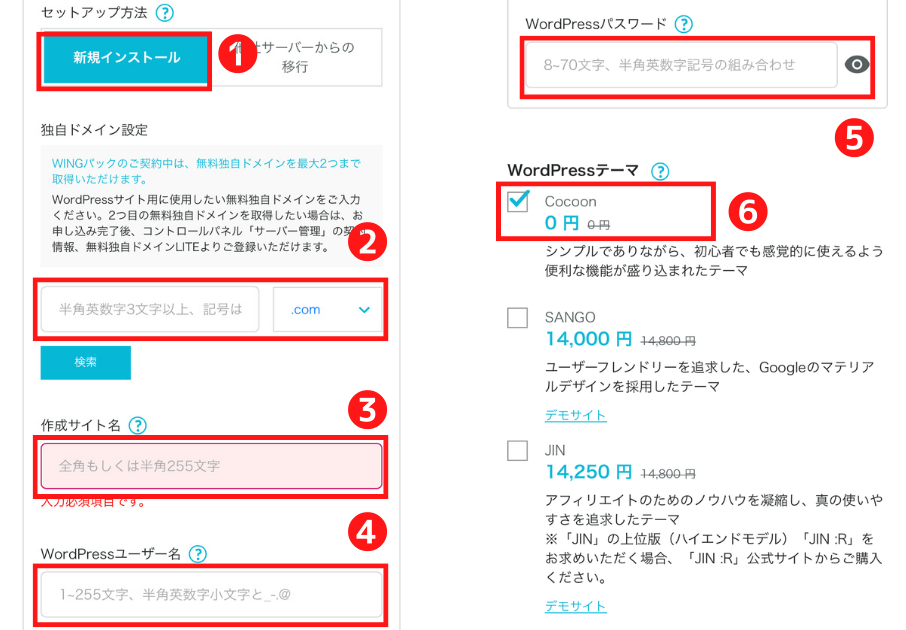
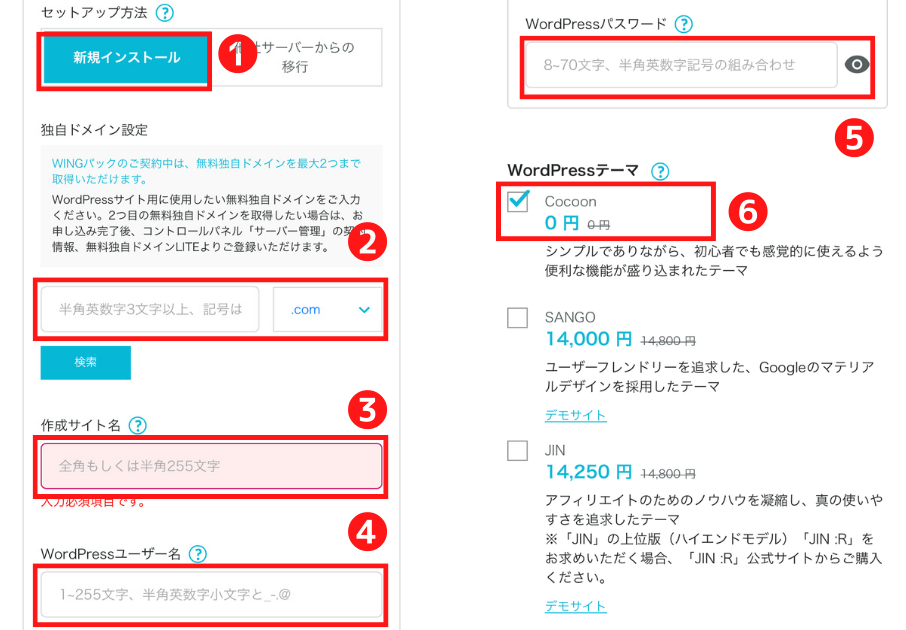
- セットアップ方法:新規インストール
- 独自ドメイン設定:好きな文字列を入力(登録後変更不可)
- 作成サイト名:好きなサイト名を入力(登録後変更可能)
- WordPressユーザー名:好きな名前を入力(あなたの名前でもOK)
- WordPressパスワード:パスワードを入力(忘れないように!)
- WordPressテーマ:Cocoonを選ぶ
独自ドメインの決め方は のブログ 1-2 ②ドメインを決める に詳しく書いていますので参考にしてくださいね!
ログインをするときにパスワードが必要です!
忘れないように!!
WordPressテーマは「無料」でOK!
後でおすすめのテーマをご紹介します。
必要事項を入力しましょう!間違わないように!
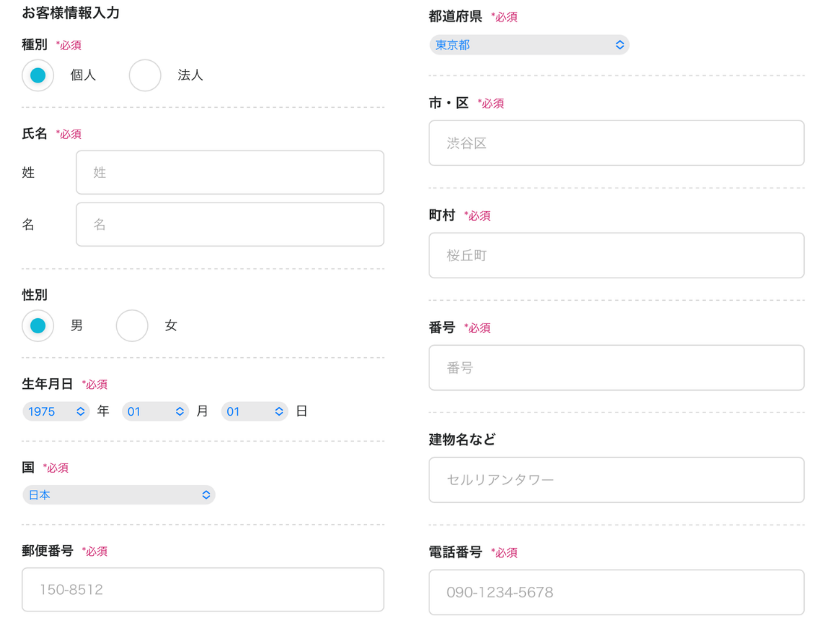
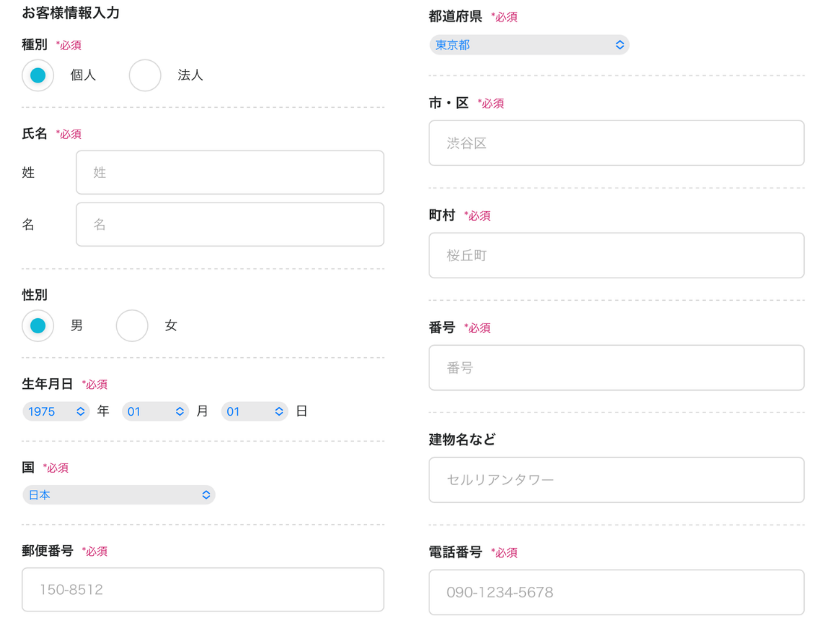
入力が終わったら「次へ」をタップ
携帯番号を入力して「SMS認証」をタップ
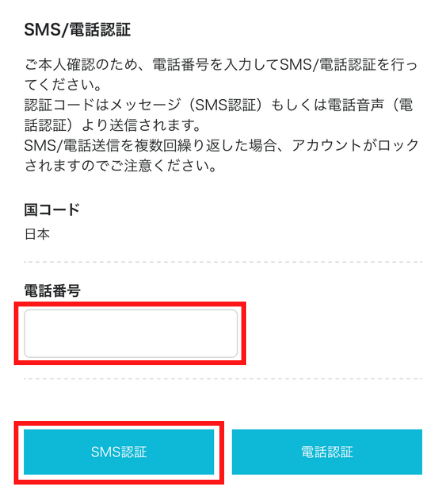
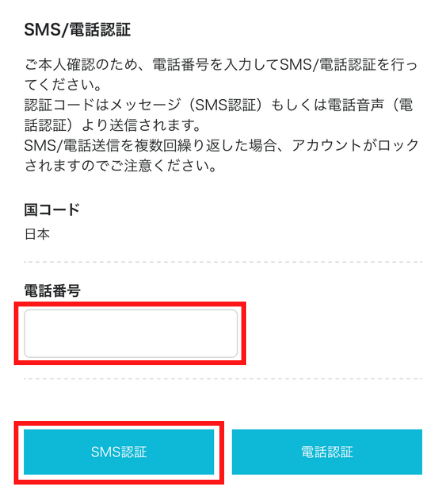
4桁の認証番号が届きます。入力して「送信」をタップ
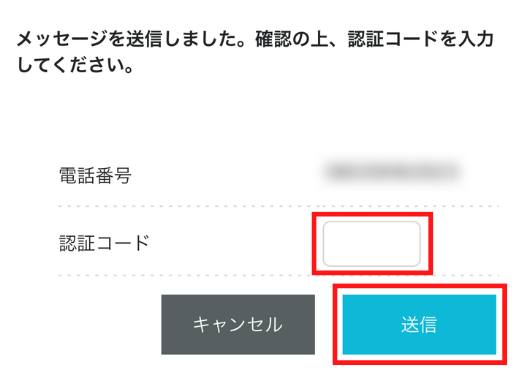
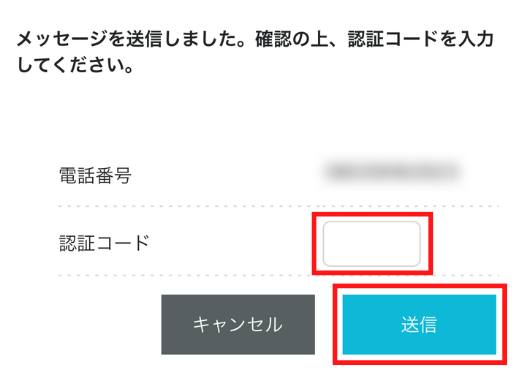
クレジットカード情報を入力
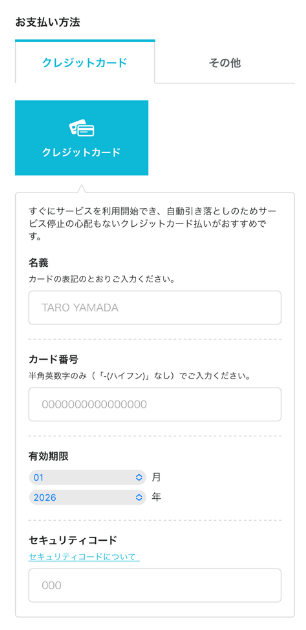
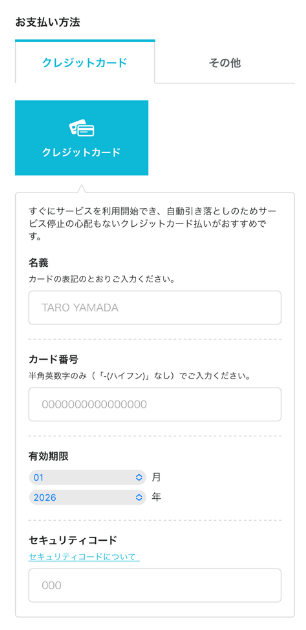
入力情報を確認して「お申し込み」をタップ
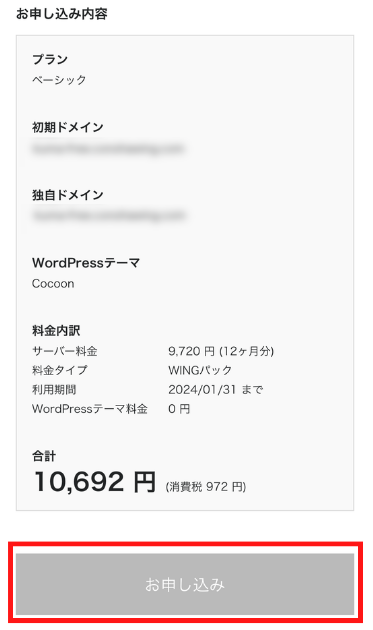
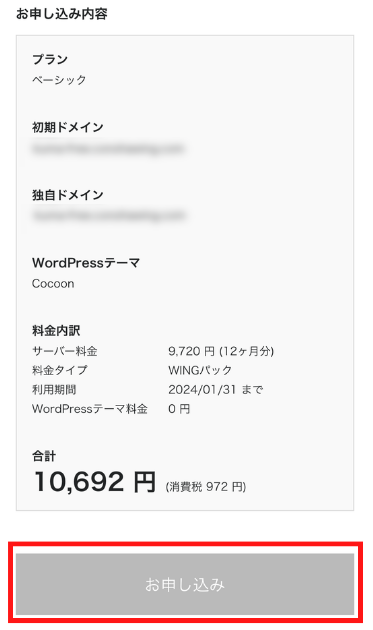



これでスマホからのサーバーの申し込みと
WordPressの申し込みは終了です!
WordPressの初期設定
初期設定は2つだけ!その後にアフィリエイトの登録を行います。
ブログにカギをかける
まずはSSLの有効化からいってみましょう!
SSL設定
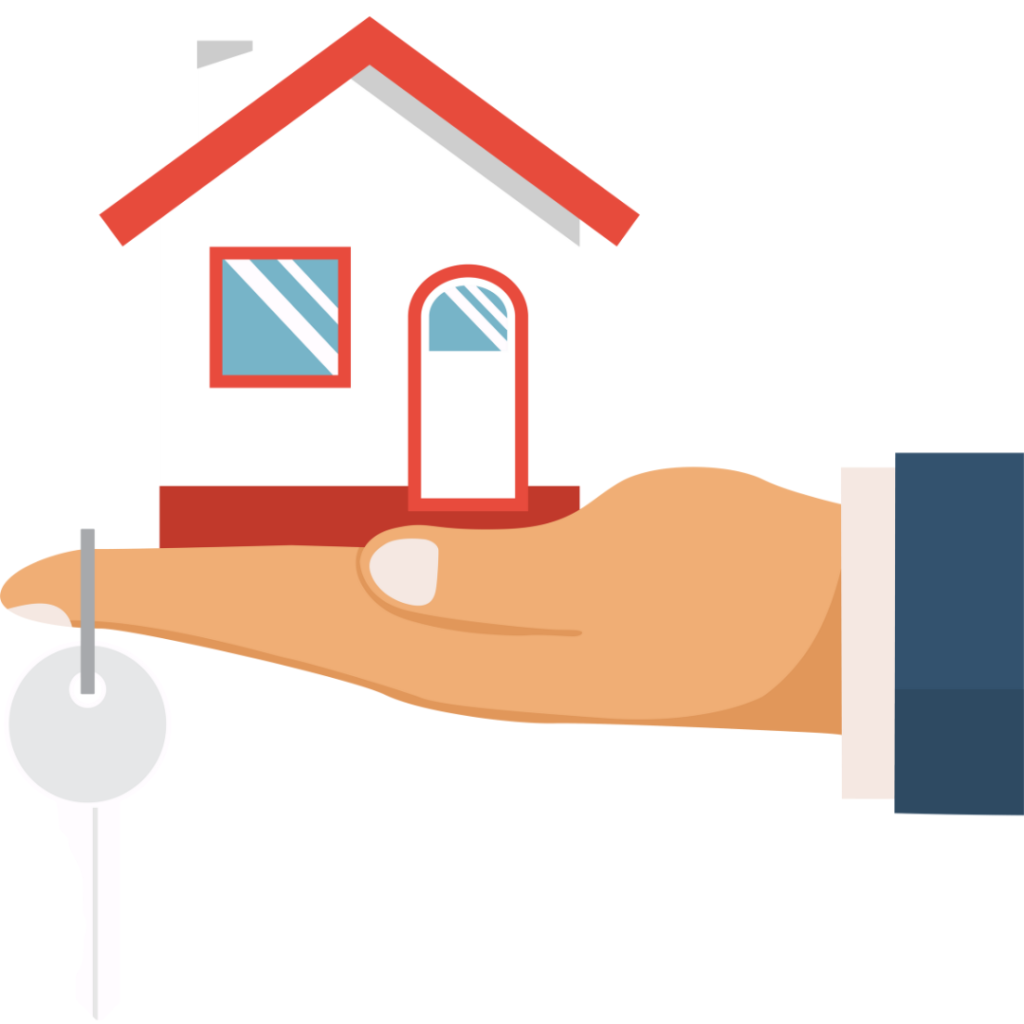
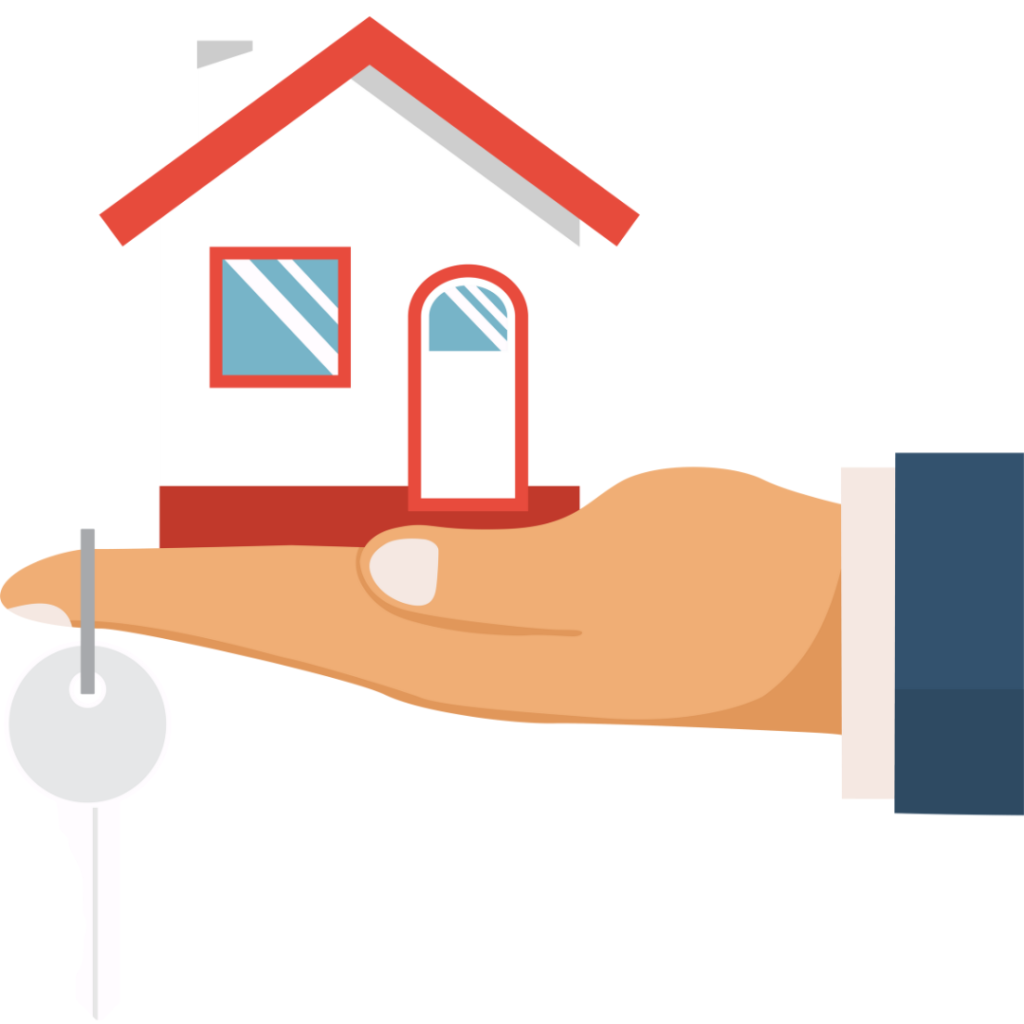


家にかぎをかけるように
ブログにもかぎをかけて守りましょう!



それが「SSLの有効化」
することはかんたん!WordPressをインストールしたあと
約30分くらい待ちましょう。
Conohaの中の人が今一生懸命ブログを作ってくれています!
今の間にストレッチをして、気分転換をしておいてくださいね!
30分たちましたか?
それでは続きをしていきましょう!
WordPressにログインをします。
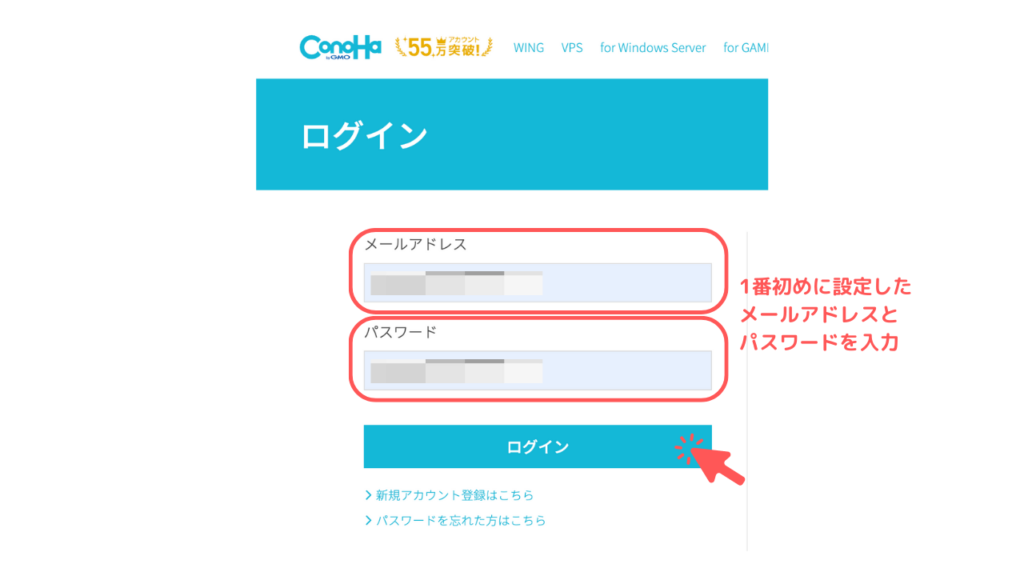
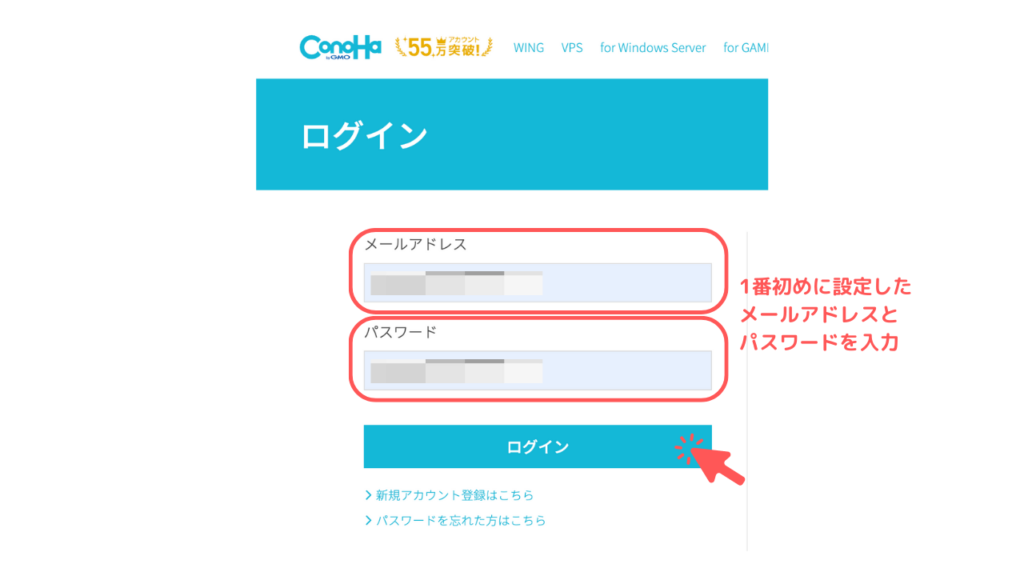
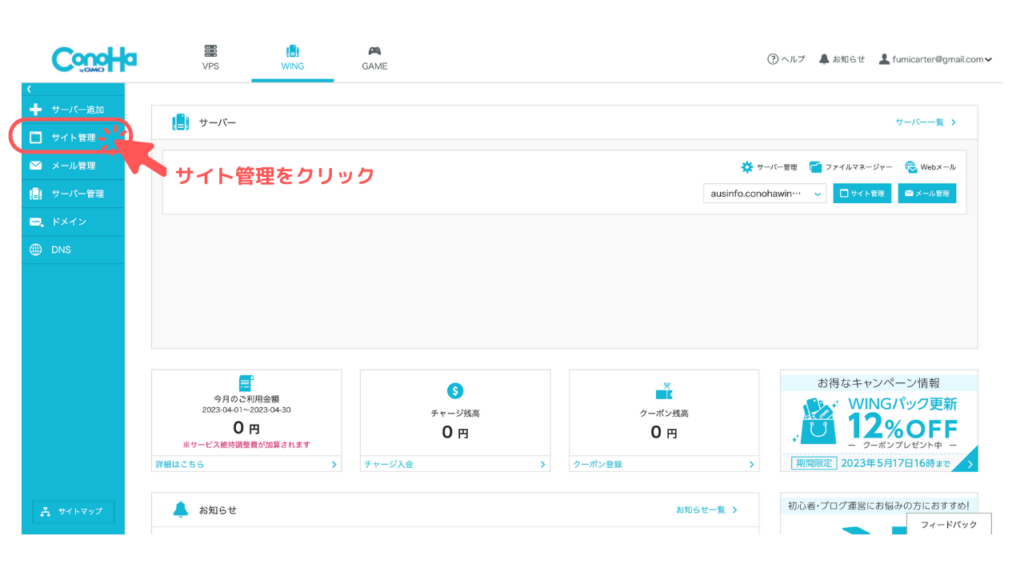
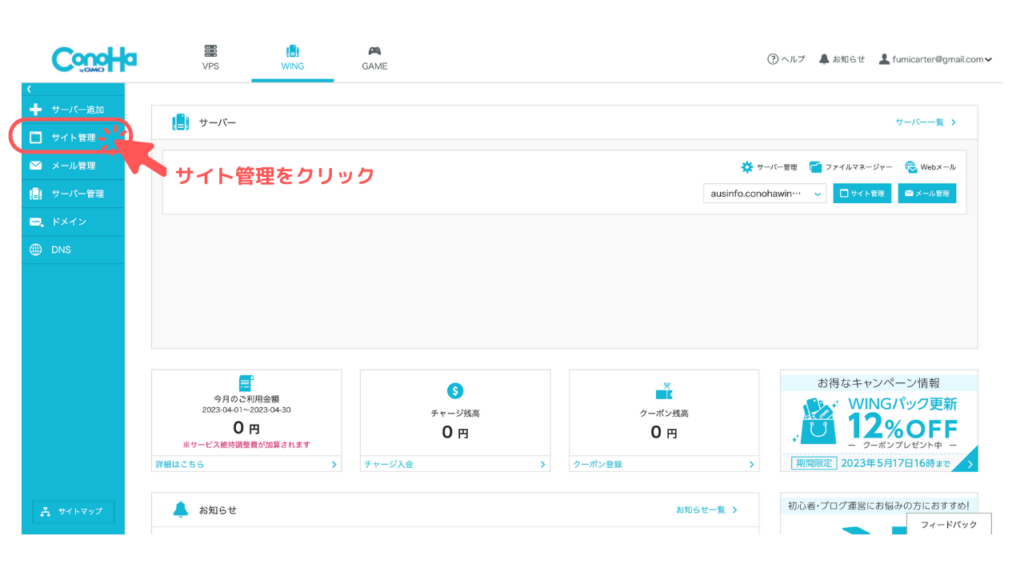
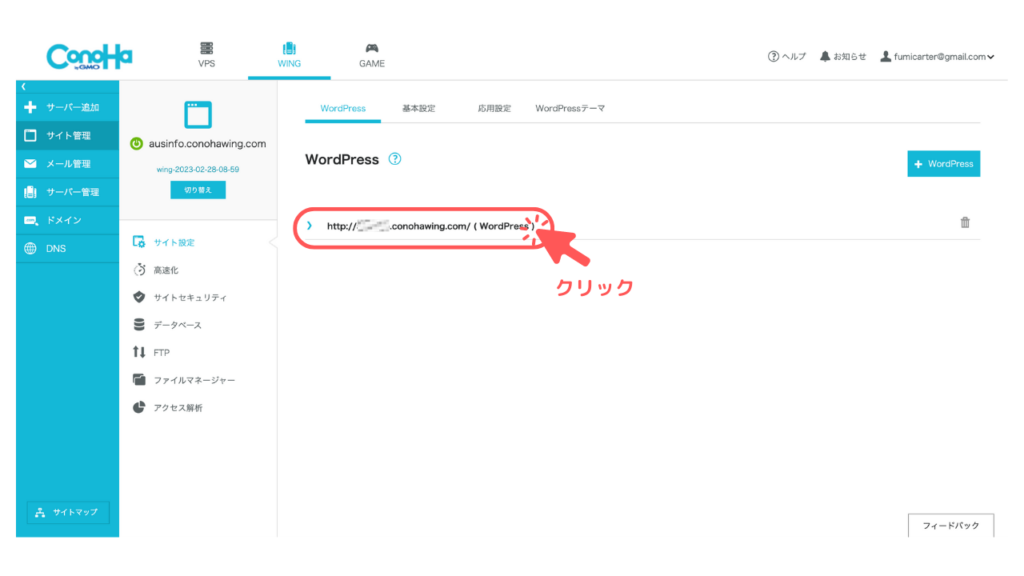
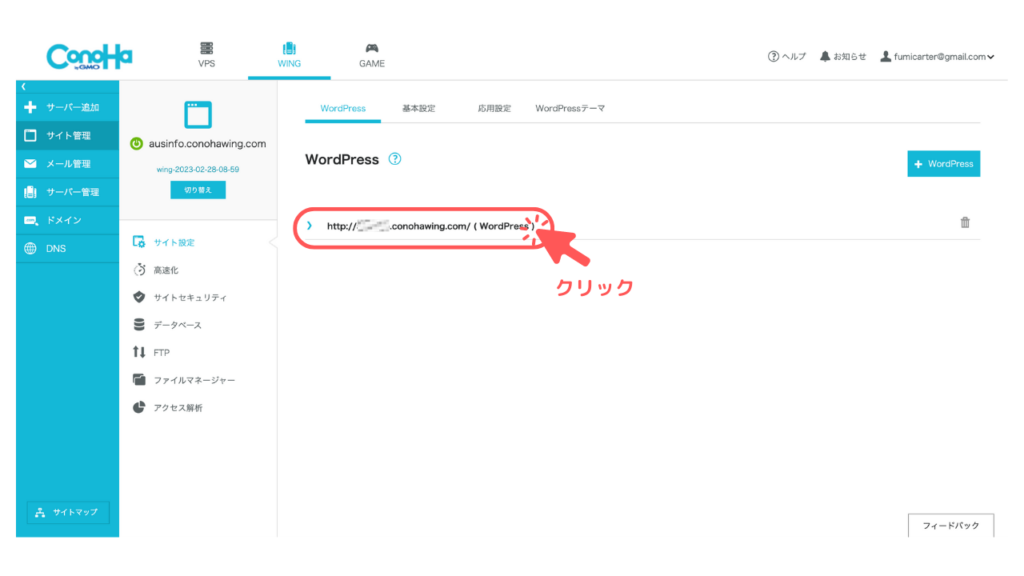
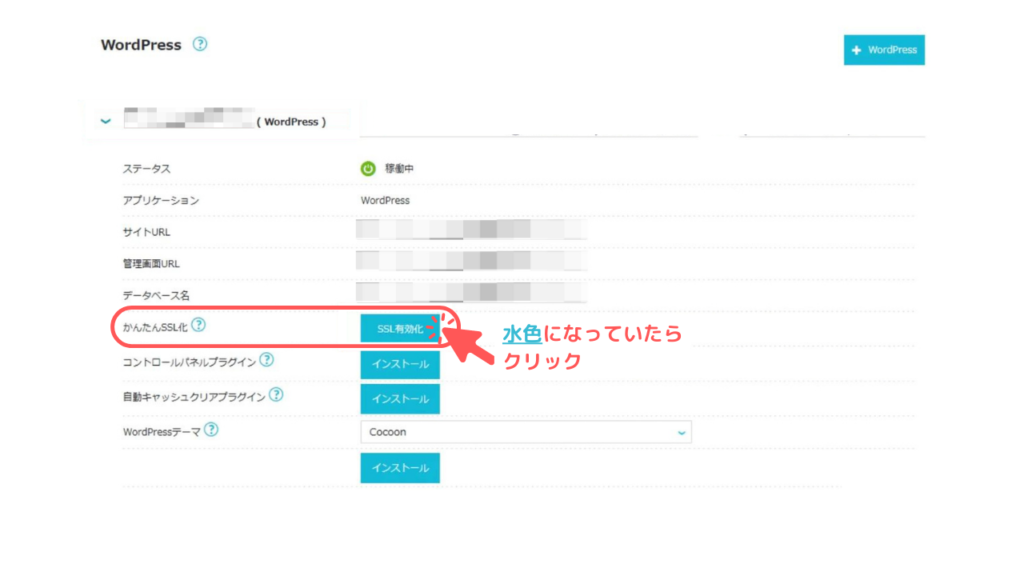
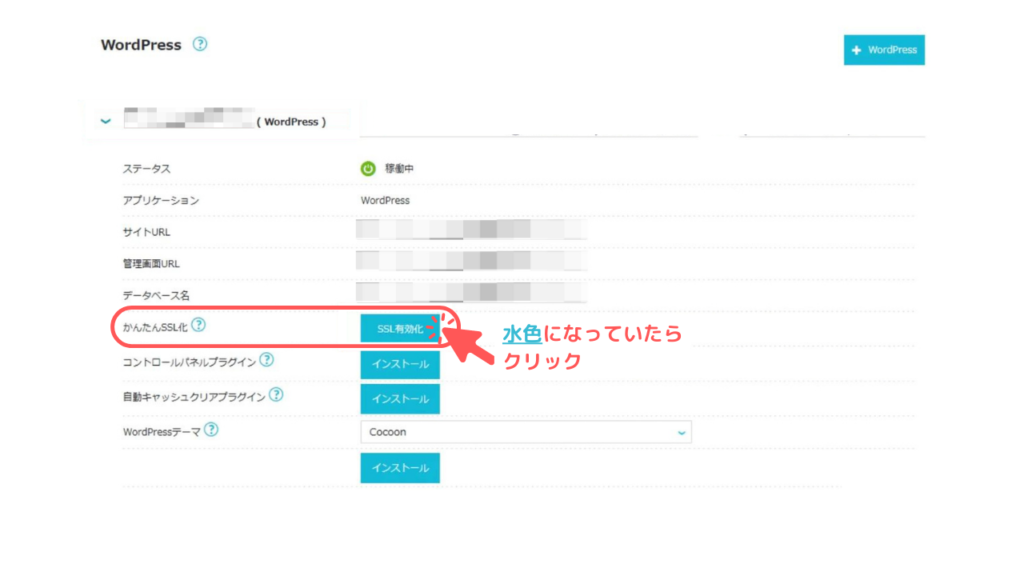



えっ?これで終わり??



ね!かんたんだったでしょ?
無事にブログにかぎをかけることができました!
人によっては…
グレーになっている場合もあります。
その場合は、1時間くらい待ってみてください。
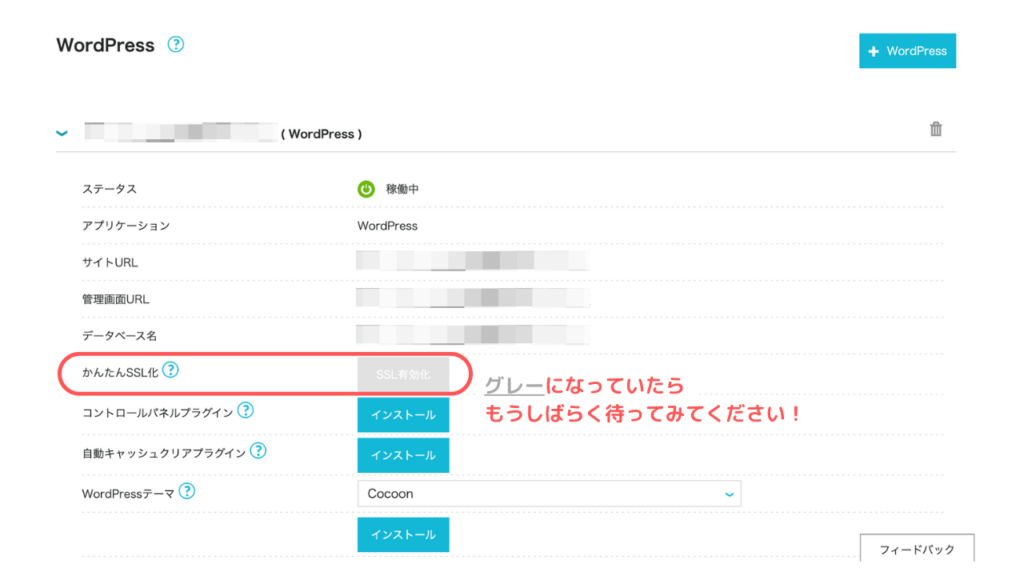
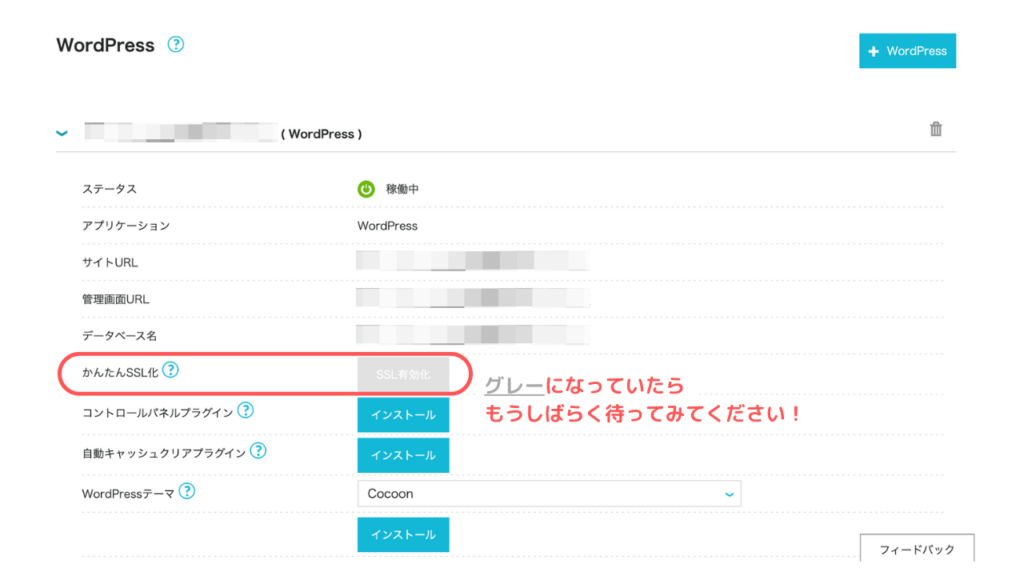
無事SSLの有効化ができていますように!!
さて次はブログのテーマを決めましょう!
ブログのテーマを決める





なんのテーマ?
ブログのテーマ??



ここでいうブログのテーマは
「ブログで何を書こうかなぁ〜?」というテーマでではなく
これには「無料」と「有料」の2つがあります。



じゃぁ無料で…



私も最初はそう思っていました…
無料と有料の差はこんなイメージです。
目的の場所へ迷わず時短で行きたい!となった時、あなたはどちらを選びますか?
(ブログをキレイなデザインで時短で書きたい)
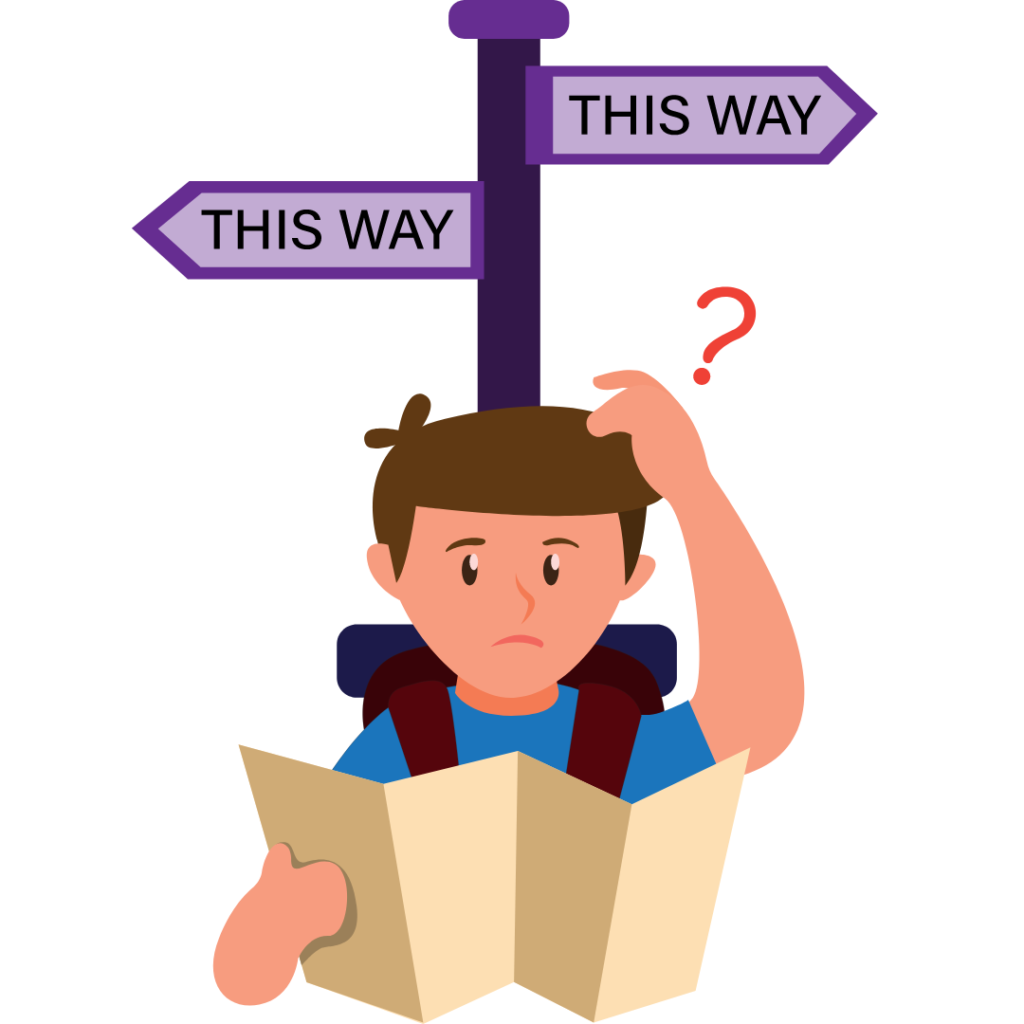
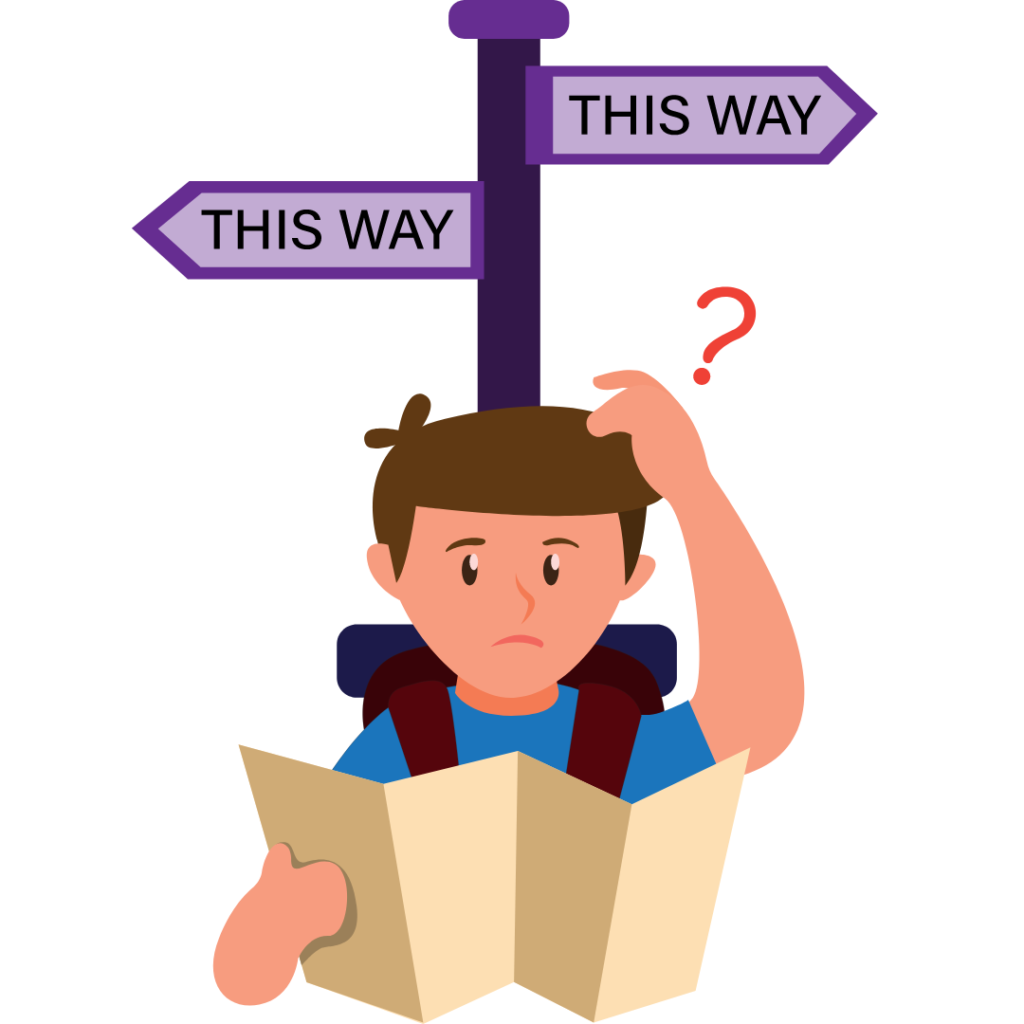
- 紙の地図をもって、迷えば立ち止まってひとつずつ調べる


- 高性能なカーナビを装着して目的地へ行く
どちらが時短で、楽だと思いますか?
もちろん「有料のテーマ」ですよね?
では実際に何がどう違うのか、少しだけお話ししますね!



例えばこういう吹き出しを作りたい!って時は
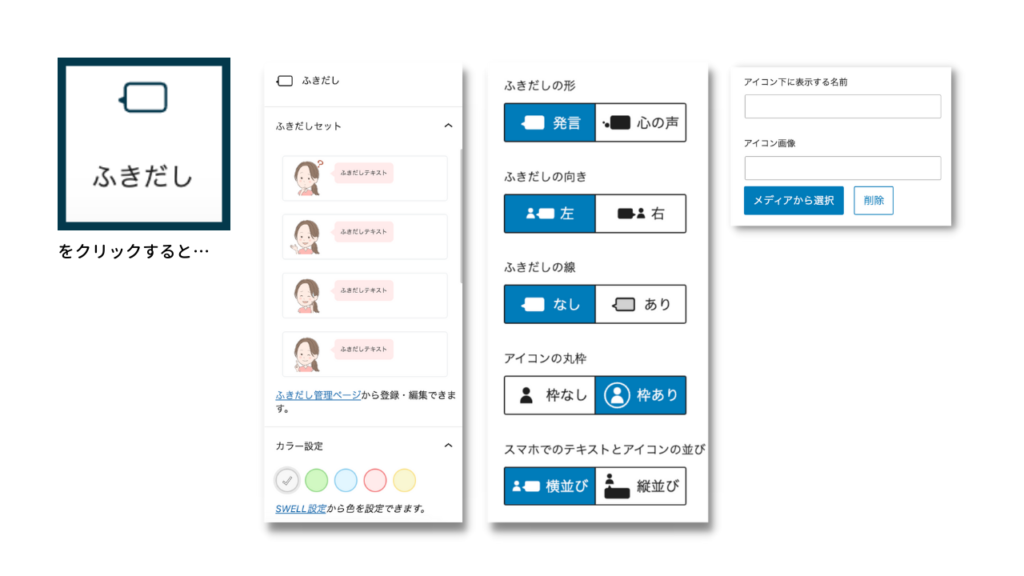
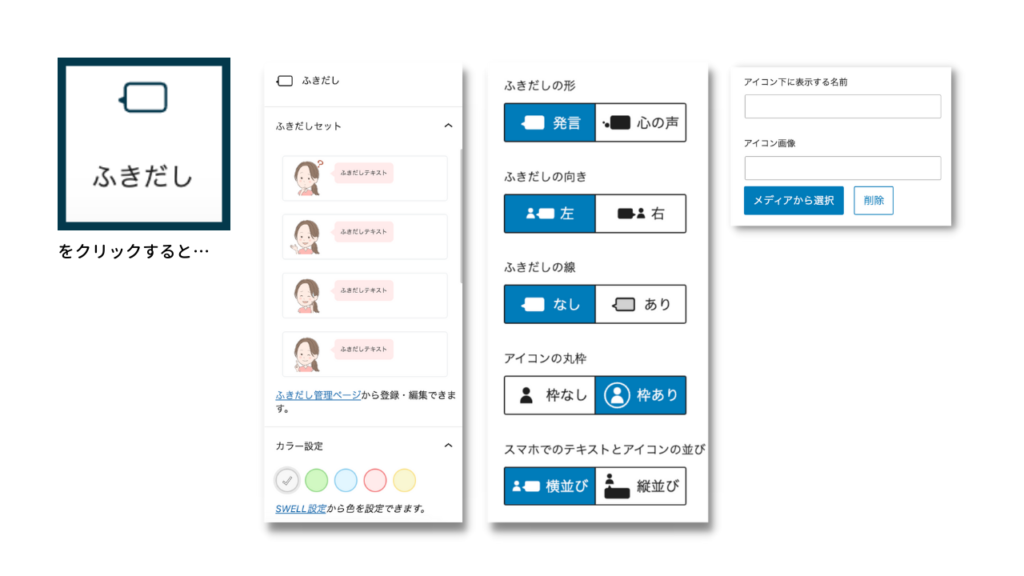
オリジナル画像も入れることができ、いろんな吹き出しタイプを選ぶことがクリックだけで完結!
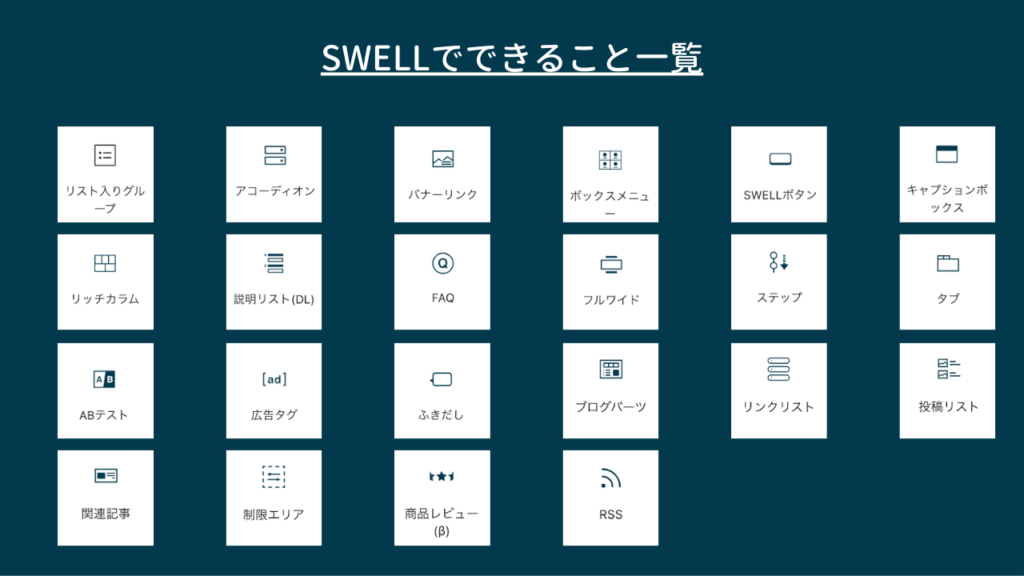
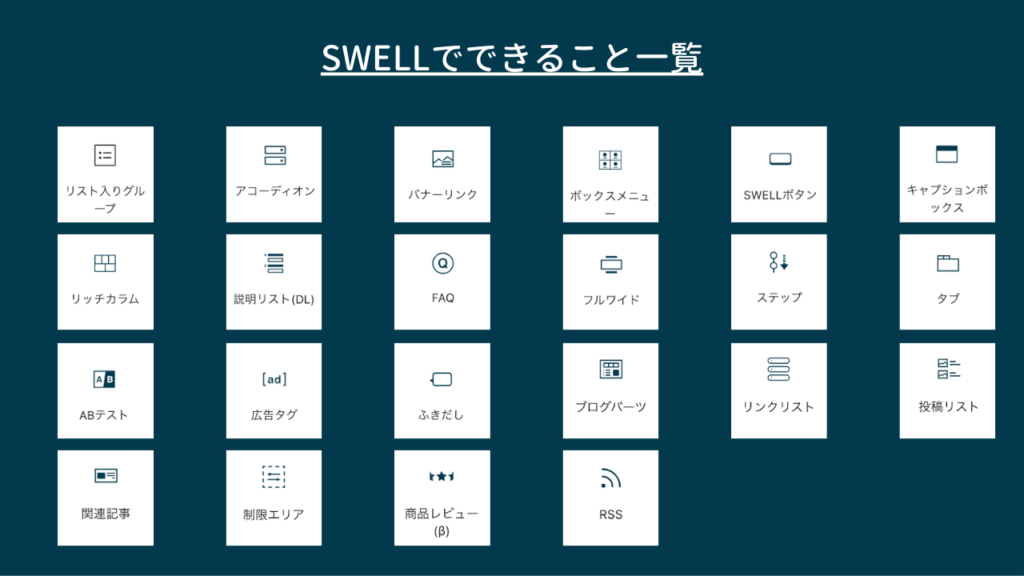
どれもクリックひとつで、シンプルデザインのものがかんたんにブログに挿入できます!
ブログで稼ぐなら有料テーマ一択
理由はうえのとおり一目瞭然ですよね。
もちろん時間と労力を使えば無料テーマでも稼ぐことはできます!
ブログを作っていうくうちにみんな思うことがあるんです。
ここをもっとこうしたいなぁ
もっとおしゃれに作りたいなぁ
もっとかんたんに作りたい
なので個人的には最速で稼ぎたいなら有料テーマを使うのが一番!



有料テーマがいいのはわかったけど
どこで買ったらいいの?
どんなのがあるの?



私が使っている有料テーマをご紹介しますね
私は2つの有料テーマを使いました。
ひとつは Affinger6 というものと
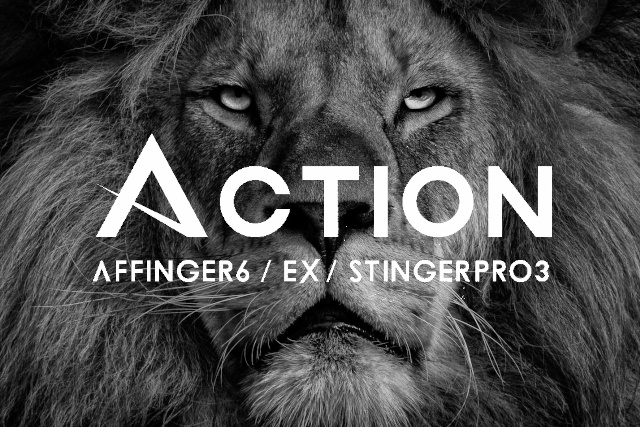
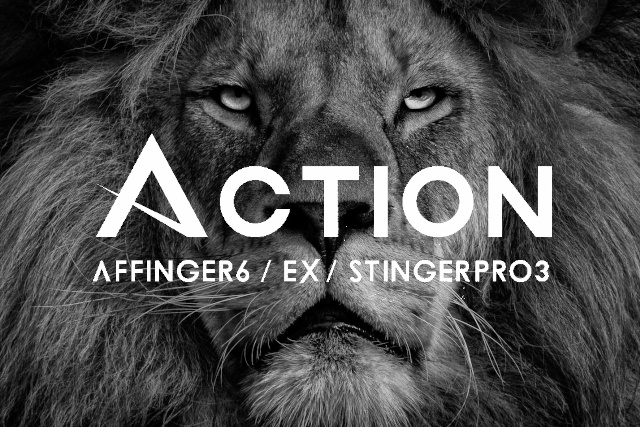
もうひとつは SWELL というものです。


ふたつを使い比べてみましたが
個人的には断然SWELLの方が使いやすいしかわいいし、おしゃれ という感想です。
Affinger6も使い勝手は悪くなんですがなんとなくこう…なんていうのかな
ダイナミックなイメージ。
トップ画像がそうイメージさせてるのかな?
有料テーマを選ぶならSWELLで間違いなし!



有料っていくら?



値段は気になるよね!
¥14,800
¥17,600



たたた高い…



そう…高いんです。
でもね!
これを見て。
| プラグイン名 | Affinger6 | SWELL |
|---|---|---|
| タグ管理 | ¥21,800 | 無料 |
| ABテスト | ¥4,800 | 無料 |
| ブログかど外部URL対応 | ¥3,800 | 無料 |
| ふきだし | 8個まで 無制限にするなら¥2,800 | 無制限 |
Affinger6は機能を追加したい場合は、追加料金がかかるけど
SWELLは¥17,600の中に全部含まれています。お得でいうとSWELLの方ですよね。
1日で約49円 駄菓子のピッコロチョコ
1週間で約445円 スタバのショートサイズのスターバックスラテ
1ヶ月で約1,483円 コメダ珈琲でのランチ
です。
あとSWELLは国内シェア率No.1なんです!
「Cocoon」というのは無料テーマなんですが、
無料テーマを抜いて有料テーマのSWELLが1位になってるんです!
これってすごいことですよね!
どれだけ使い勝手がいいか、どれだけみんなの評判がいいか分かりますね!
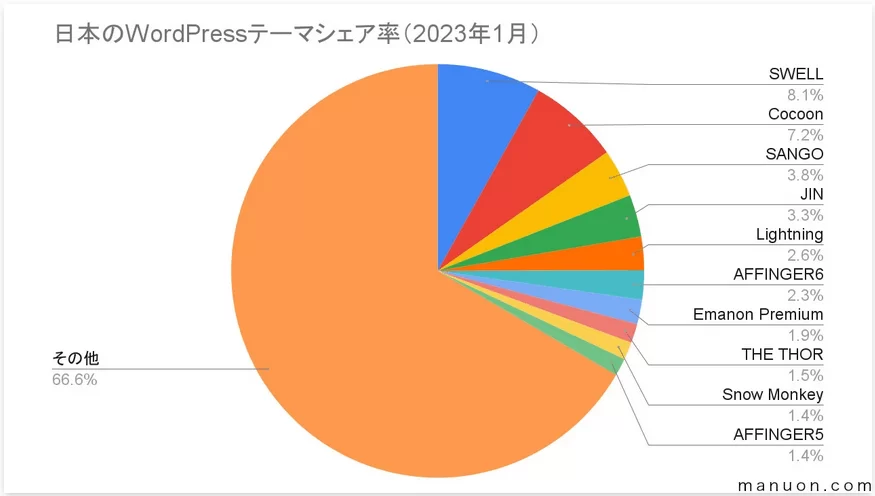
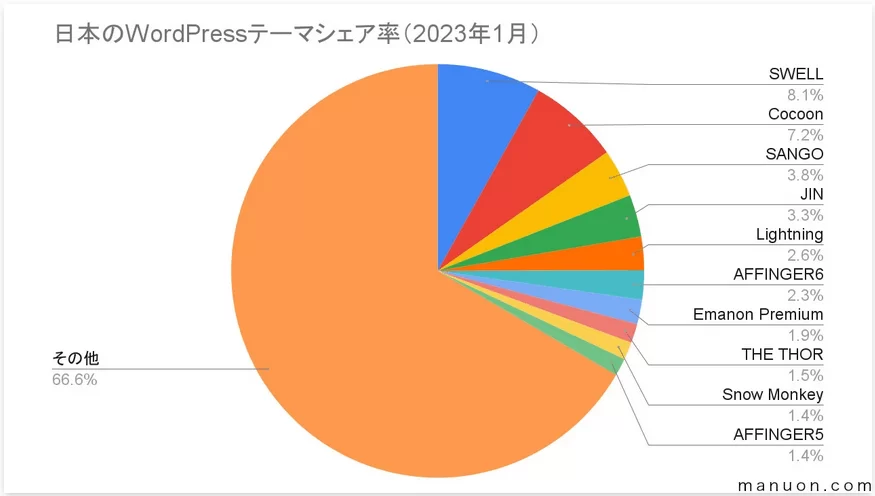
だから私はSWELLを強くおすすめしています!


購入後はこちらから設定をしてください!
ASPサイトに登録をする
ブログで稼ぐにはアフィリエイトサイト(ASPサイト)に登録しなければいけません!
なぜなら
WordPressをインストールし
SWELLの有料テーマを購入しました。
これはブログで稼ぐ準備ができただけで、収益が発生する仕組みになっていないからです。



というと??
収益が発生する仕組みは
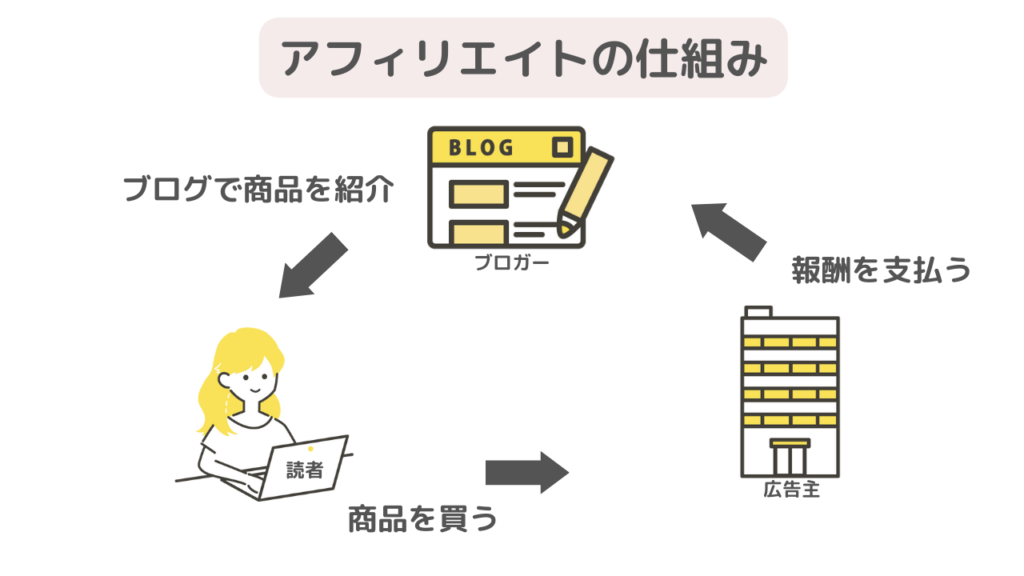
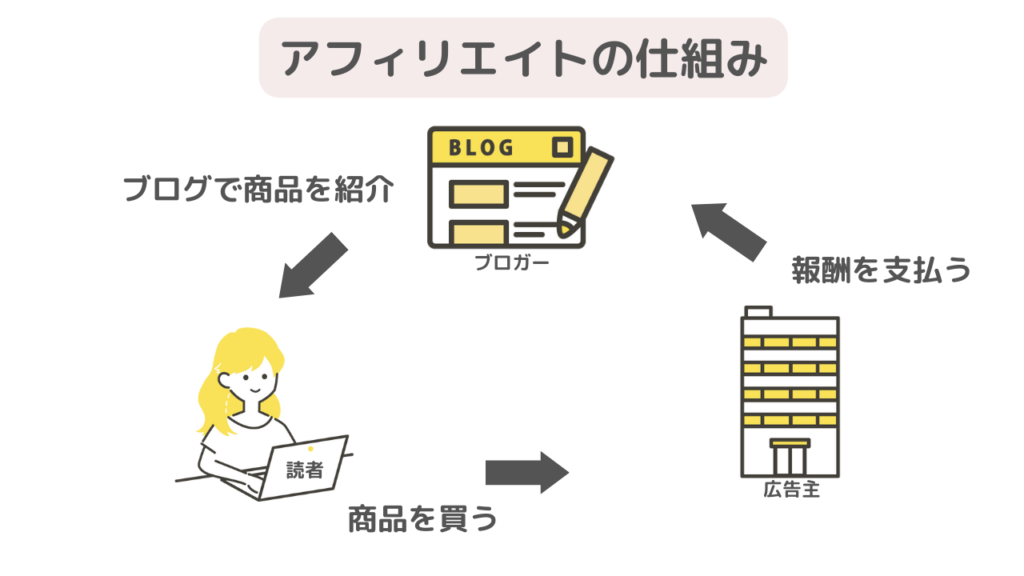
この3つの歯車が回ると、収益が発生します。
あなたは「ブロガー」の位置です。
ここでの「商品を紹介」は今から紹介するASPサイトから、あなたが売れそうは商品を選んで、ブログで紹介していきます。



どこのASPサイトを使ったらいいの?
登録しておくべきASPサイト3つ
下の3サイトは絶対に登録しておきましょう!
を登録しておきましょう。どれも登録無料なので安心してくださいね!
詳しくは
さぁ!これで本格的にブログで稼ぐ準備がととのいました!
あとはあなたがブログを書くだけです!!
まとめ
ブログで稼ぐには
Conoho Wing × WordPress × SWELL
一択です!
無料のアメーバブログやはてなブログなどもありますが
無料サイトでアフィリエイトができている方はほんの一握りです。
デザインに制限があったり、突然閉鎖!!なんてことも起こりうるのが無料サイトです。
その点WordPressは自由に広告を貼れるし、稼ぎは青天井
デメリットは毎月のレンタルサーバー代がかかること。
でも計算すると1日約30円程度なのですぐに回収可能です✨
レンタルサーバーは
設定がかんたん
サーバー速度 国内No.1
料金が安い
管理画面が使いやすい
のConoha Wingがおすすめです😊


有料テーマは
SWELL – シンプル美と機能性両立を両立させた、圧巻のWordPressテーマ

がおすすめです!
わからないことがあればいつでもDMをくださいね!
必ず返信させていただきます🥰
ここまで読んでいただきありがとうございました!
みなさんからのブログ開設報告楽しみにしています!!
インスタのDMから送ってくださいね!!